Analyzing your prompt, please hold on...
An error occurred while retrieving the results. Please refresh the page and try again.
Questo articolo descrive come stampare un documento di elaborazione testi da un’applicazione del servizio ASP.NET o Windows utilizzando Aspose.Words e XpsPrint API. Dimostra inoltre i metodi per stampare un documento con le finestre di dialogo Impostazioni, Anteprima di stampa e Avanzamento stampa e spiega come ridurre il tempo della prima chiamata per stampare un documento.
XpsPrint APIQuesta sezione è destinata agli utenti che desiderano inviare un documento XPS al sistema XpsPrint API non gestito da un’applicazione .NET utilizzando Aspose.Words.
Quando si sviluppa un’applicazione .NET che produce output stampato, in genere è possibile utilizzare le classi fornite nello spazio dei nomi System.Drawing.Printing o le classi Windows Presentation Foundation (WPF). Tuttavia, se l’applicazione è un’applicazione di servizio ASP.NET o Windows, le opzioni per la stampa sono limitate perché Microsoft scoraggia l’utilizzo di questo approccio. Le classi di stampa .NET Framework non sono supportate dall’applicazione dei servizi. Ciò include le pagine ASP, che generalmente vengono eseguite nel contesto del servizio server.
Le classi all’interno dello spazio dei nomi System.Drawing.Printing non sono supportate per l’uso all’interno di un servizio Windows o di un’applicazione o di un servizio ASP.NET e il tentativo di utilizzarle potrebbe produrre una riduzione delle prestazioni del servizio, eccezioni di runtime e altri problemi. Allo stesso modo non è supportato l’utilizzo di WPF per la creazione di servizi Windows. Poiché WPF è una tecnologia di presentazione, il servizio Windows richiede autorizzazioni appropriate per eseguire operazioni visive che coinvolgono l’interazione dell’utente. Se il servizio Windows non dispone di tali autorizzazioni, potrebbero verificarsi risultati imprevisti.
L’oggetto Aspose.Words Document fornisce una famiglia di metodi Print per stampare documenti. Questi metodi utilizzano le classi di stampa .NET definite nello spazio dei nomi System.Drawing.Printing. Sono molti i clienti Aspose.Words che li utilizzano con successo per la stampa nelle loro applicazioni lato server. Tuttavia, questo articolo illustra un metodo alternativo per la stampa conforme alle raccomandazioni di Microsoft.
Il modo corretto per stampare documenti secondo Microsoft è utilizzare XpsPrint API non gestito. Questo API è disponibile su Windows 7, Windows Server 2008 R2 e su Windows Vista a condizione che sia installato l’aggiornamento della piattaforma per Windows Vista.
Poiché Aspose.Words può convertire facilmente qualsiasi documento in XPS, devi solo scrivere il codice che passa un documento XPS al API XpsPrint. L’unico problema è che il API XpsPrint non è gestito e richiede una certa conoscenza della tecnologia Platform Invoke.
Per stampare un documento, Aspose.Words mette a disposizione una classe XpsPrintHelper contenente un semplice metodo Print, dove basta specificare i seguenti parametri (vedi maggiori dettagli nell’articolo Stampa documento tramite XPS API):
In caso di problemi nell’invio o nella stampa del documento, il metodo genererà un’eccezione.
L’esempio di codice seguente mostra come stampare un documento utilizzando la classe XpsPrintHelper:
Quando si esegue il progetto, viene stampato un documento di esempio sulla stampante specificata e si apre una finestra della console per visualizzare i risultati di stampa. Quando il lavoro di stampa viene completato o si verifica un errore, il sistema visualizzerà un messaggio di successo o un testo dell’eccezione generata.
È inoltre possibile definire alcune impostazioni di stampa utilizzando la classe PageSetup. Ad esempio, in Microsoft Word, i vassoi della stampante sono definiti per ciascuna sezione e sono specifici della stampante. Pertanto, è possibile modificare a livello di codice questi valori per ogni sezione tramite le proprietà FirstPageTray e OtherPagesTray.
Print.
Esistono due sovraccarichi del metodo XpsPrintHelper.Print. Il primo sovraccarico accetta un oggetto Document e lo salva in un MemoryStream nel formato XPS. Il secondo sovraccarico accetta un oggetto Stream. Lo stream deve contenere un documento nel formato XPS.
È possibile scaricare gli esempi di sovraccarico del metodo da Aspose.Words GitHub.
È possibile scaricare il file di esempio di questo esempio da Aspose.Words GitHub.
Quando si lavora con i documenti, spesso è necessario stamparli su una stampante selezionata. È utile utilizzare una finestra di dialogo di anteprima di stampa per controllare visivamente come apparirà il documento stampato e scegliere le opzioni di stampa pertinenti.
Il Aspose.Words non ha finestre di dialogo o moduli incorporati ma implementa la classe AsposeWordsPrintDocument, basata sulla classe .NET PrintDocument. Un’istanza di questa classe può essere passata al modulo PrintPreviewDialog per visualizzare in anteprima e stampare il documento. Inoltre, la classe Finestra di dialogo Anteprima di stampa definisce l’output da trasmettere a una stampante.
L’esempio seguente mostra come utilizzare queste classi per stampare un documento da Aspose.Words tramite le finestre di dialogo Anteprima di stampa e Impostazioni:
Per ottimizzare l’aspetto delle impostazioni della finestra di dialogo Anteprima di stampa, specificare le proprietà della classe PrintPreviewDialog.
È sempre vantaggioso avere maggiore flessibilità quando si stampano i documenti. Utilizzando .NET e Aspose.Words puoi facilmente ottimizzare l’operazione di stampa per implementare la tua logica personalizzata definendo il modo in cui il documento apparirà sulla pagina stampata.
Come nella sezione precedente, Aspose.Words implementa la classe MultipagePrintDocument, che è basata sulla classe .NET PrintDocument. Ciò significa che l’infrastruttura di stampa .NET esistente può essere utilizzata in modo tale che le finestre di dialogo di stampa e anteprima di stampa consentano la visualizzazione del documento prima della stampa. La classe MultipagePrintDocument offre la possibilità di stampare più pagine su un foglio di carta.
Il risultato di questo esempio di codice è mostrato di seguito:
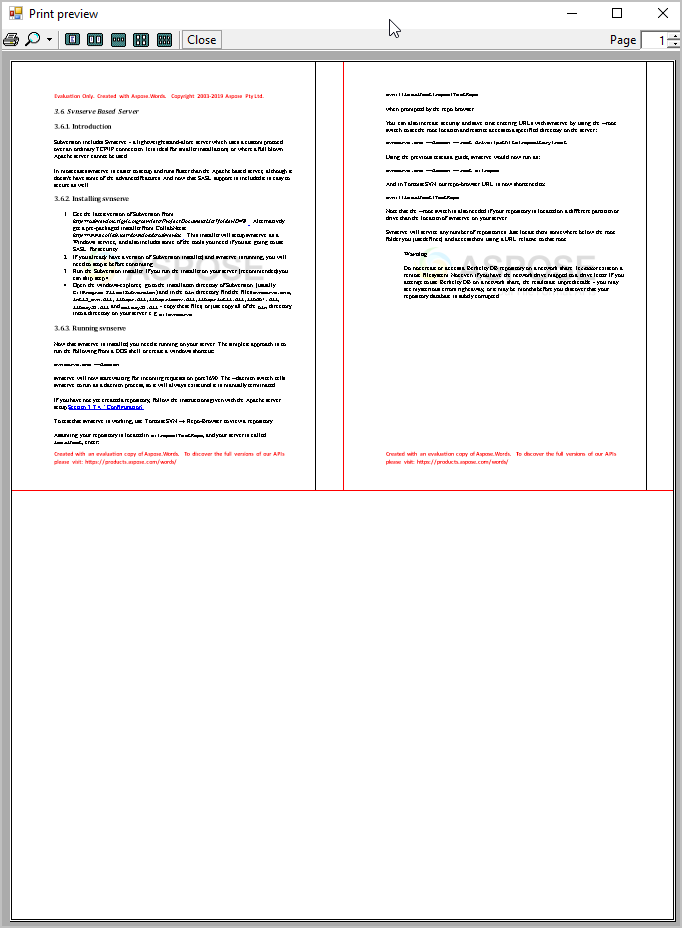
La finestra di dialogo di avanzamento della stampa non viene visualizzata quando si stampa un documento tramite il metodo Print. Tuttavia, questa finestra di dialogo viene visualizzata durante la stampa con un altro metodo Print. In questo caso, per evitare che venga visualizzata la finestra di dialogo Stampa, è necessario specificare impostazioni valide della stampante e un controller di stampa standard con questo metodo, come mostrato nell’esempio seguente:
È possibile scaricare il file di esempio di questo esempio da Aspose.Words GitHub.
Aspose.Words legge e memorizza nella cache alcuni campi di PrinterSettings per ridurre i tempi di stampa. È possibile ottenere ciò chiamando il metodo CachePrinterSettings. Questo metodo viene chiamato prima dell’avvio della stampa se non è stato eseguito precedentemente. Si noti che il tempo totale di stampa con e senza chiamata a questo metodo è quasi lo stesso. Lo scopo dell’utilizzo di questo metodo è ridurre il tempo della prima chiamata del metodo Print. L’esempio di codice seguente mostra come utilizzare questo metodo:
Analyzing your prompt, please hold on...
An error occurred while retrieving the results. Please refresh the page and try again.